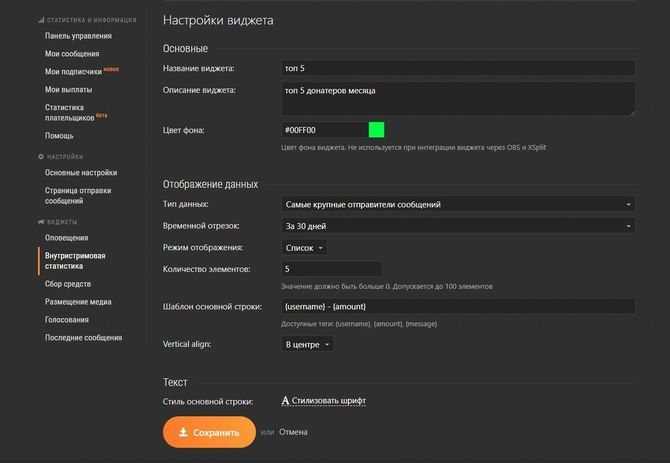Как сделать донат на ютубе: Подключение и настройка доната на Youtube в 2022
как подключить, настроить или отправить донат
Содержание
- Настраиваем донат для стрима
- Приложение для получения доната
- Основные настройки DonationAlerts
- Способы вывода денег
- Как отправить донат стримерами на YouTube?
- Какие платежные системы можно использовать?
Чтобы настроить донат на Ютубе, уделите этому вопросу свободное время, подготовьте программы и если подключаете стримы, то обратите внимание на доступные рекомендации, позволяющие разобраться в этом важном вопросе. Донат – пожертвование от зрителей стримеров, которые хотят поддержать стримера и помогают продолжать заниматься творческим делом. Донат является одним из основных источников дохода, поэтому не стоит забывать об этом и обязательно разберитесь в том, как настраивать систему донатов для стрима и как отправлять деньги стримеру.
Настраиваем донат для стрима
Подключить донат на Ютубе не так сложно, нужно лишь использовать вспомогательные программы и постараться ничего не перепутать. Не секрет, что основной программой для стриминга является OBS Studio. Это наиболее гибкая программа, позволяющая контролировать процесс трансляции в хорошем качестве и на площадках (YouTube, Twitch и т.д.).
Не секрет, что основной программой для стриминга является OBS Studio. Это наиболее гибкая программа, позволяющая контролировать процесс трансляции в хорошем качестве и на площадках (YouTube, Twitch и т.д.).
Для использования программы сделайте следующее:
- Перейдите на официальный сайт разработчика: obsproject.com/ru.
- Выберите платформу для загрузки установочного файла.
- Дождитесь окончания загрузки и запустите установочный файл двойным кликом левой кнопки мыши.
- Ожидайте окончания установки и после этого можно приступать к настройкам самой программы для дальнейших стримингов.
Если только начинаете постигать прелести стриминга, обязательно первым делом создайте аккаунт на YouTube, чтобы в дальнейшем можно было использовать профиль для привязки к OBS Studio и донату.
Это самый первый шаг для настройки стрима и создания основы для прикрепления к трансляциям системы получения доната. Как только будет готово, можно приступать к подключению доната на Ютубе.
Приложение для получения доната
Наиболее популярным и простым в использовании сайтом для доната на Ютубе является DonationAlerts. Если вы смотрели стримы, то наверняка видели оплачиваемые сообщения, музыкальное сопровождение и т.д. Стримеры делают это с помощью указанного сайта, который максимально простой в плане настроек.
Чтобы начать пользоваться им, выполните следующее:
- Перейдите на официальный сайт: donationalerts.com.
- Воспользуйтесь плашкой «Начать использовать».
- Выберите платформу стриминга (в нашем случае это YouTube).
- Укажите аккаунт, который вы используете для стриминга.
- Согласитесь с перечнем основных действий, которая запрашивает программа.
- Отметьте первоначальную информацию о вашем нике и категориях трансляций, поставьте галочки для принятия соглашения и подтвердите введенные данные.
- Теперь DonationAlerts подключен для стрима и можно смело заниматься подробными настройками. Сайт сразу предложит пройти небольшое обучение, которое лучше не попускать.

Выполнение инструкции занимает минимум времени и не требует особых знаний. По факту вы проходите привязку и регистрацию. А чтобы заняться непосредственно настройкой самого доната, то следует воспользоваться следующей инструкцией.
Основные настройки DonationAlerts
Теперь основа готова для того, чтобы начать настраивать оповещения донатов и пользоваться дополнительными функциями. Навигация на сайте максимально простая и пункты представлены на русском языке. Это не позволит вам запутаться и быстро сориентироваться с необходимыми действиями.
А чтобы было удобно ориентироваться, разберем основные пункты настроек:
- Главный экран предлагает ленту сообщений, которая расположена внизу (именно там отображаются донаты с сопровождающим текстом), есть статистика получения платных сообщений и динамика вашей активности.
- Чтобы вызвать основные пункты настроек, воспользуйтесь кнопкой в виде трех полос лева сверху.
После нажатия на нее откроется список доступных разделов для первоначальных установок:
- Панель управления – главный экран сайта.

- Мои сообщения – лента отправленных платных сообщений пользователями.
- Мои подписчики – отражение подписчиков вашего стрима.
- Мои выплаты – раздел для финансовых операций.
- Настройки – основной экран, на котором можно настроить визуальное отражение донатов на стриме, их особенности, музыку и т.д.
- Виджеты – дополнительный инструментарий для детальной настройки оповещений с использованием стикеров, организацией голосования, рулеткой и другими особенностями.
- Чатбот – главный помощник на стриме, который позволяет автоматизировать пункты оповещений, организовать модерацию, добавить бегущую строку и т.д.
- Больше – новый раздел для возможности заработка посредством использования рекламы с дополнительными условиями.
- Помощь – полезный материал для решения вопросов касательно использования сайта.
Благодаря настройкам можно будет настроить оповещения и визуальное отображение в соответствии с вашими потребностями. Это является мощным инструментарием для стримера. Правда, все заполнять необязательно, так как сделать донат на Ютубе на канал можно всего лишь за пару действий:
Правда, все заполнять необязательно, так как сделать донат на Ютубе на канал можно всего лишь за пару действий:
- После создания аккаунта на DonationAlerts перейдите в настройках в раздел «Страница отправки сообщений».
- На это странице есть ссылка для платных сообщений, собственно, она и является основной функцией отправки сообщений.
- Укажите ее в описании стрима и при нажатии на нее со стороны пользователей, они будут попадать на экран указания сообщения и произведения оплаты.
На экране ссылки для донатов обязательно прокрутите страницу вниз, чтобы увидеть ограничения по суммам. Именно здесь можно устанавливать минимальную сумму доната в зависимости от той или иной валюты.
Этого хватит для организации получения донатов на собственный стрим. Как видите, ничего сложного в этом нет, нужно лишь внимательно пользоваться доступными настройками.
Способы вывода денег
А теперь поговорим о самом интересном – о выплатах.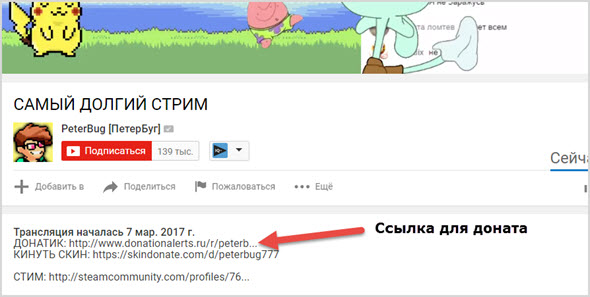
Чтобы разобраться в этом вопросе, выполните следующее:
- Перейдите на сайт DonationAlerts и авторизуйтесь под своим аккаунтом.
- Используйте раздел «Мои выплаты».
- Откроется экран добавления платежной информации, где можно указать данные для вывода денег. Нажмите на пункт «Добавить новый способ вывода».
- В открывшимся окне можно выбрать платежную систему, указать первоначальную информацию и ознакомиться с условиями вывода (комиссия, лимиты и т.д.).
Как только платежные системы будут указаны, то после получения донатов можно будет выводить честно заработанные деньги.
Стоит отметить, что на данный момент существует много альтернативных сервисов по проведению оплаты стримерам:
- DonatePay;
- StreamElements;
- и другие.
По принципу работы они ничем не отличаются, как и в плане настроек. Единственное, что может между ними отличаться: функции визуализации, комиссия и условия вывода. Поэтому, чтобы подобрать наиболее подходящий сервис, лучше ознакомиться сразу с несколькими вариантами и после анализа выбрать наиболее подходящий.
Поэтому, чтобы подобрать наиболее подходящий сервис, лучше ознакомиться сразу с несколькими вариантами и после анализа выбрать наиболее подходящий.
Как отправить донат стримерами на YouTube?
Если вы не являетесь стримером, но хочется отправить донат на Ютубе и порадовать любимых стримеров, то выполните следующее:
- Перейдите на канал стримера, которого вы постоянно смотрите.
- Обратите внимание на описание, именно там отображается информация о канале и есть ссылки на отправку доната. Нажмите на ссылку для отправки доната.
- Откроется окно, где можно указать сообщение, сумму оплаты и добавить дополнительные элементы, к примеру медиа-вложение.
- После ввода сообщения нужно нажать на кнопку поддержки, выбрать платежную систему, чтобы задонатить на Ютубе.
Стример сразу получит оповещение о донате, прочитает ваше сообщение и наверняка поблагодарит за поддержку.
Какие платежные системы можно использовать?
Последнее, на что осталось обратить внимание – платежные системы.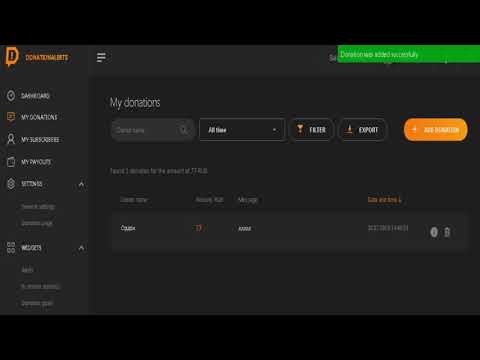 На данный момент система донатов поддерживает доступные сервисы для финансовых перечислений, включая социальные сети и даже мобильный телефон. Единственное, что на данный момент не используется сервисами – криптовалюта. В остальном ограничения затрагивают лишь лимиты переводов.
На данный момент система донатов поддерживает доступные сервисы для финансовых перечислений, включая социальные сети и даже мобильный телефон. Единственное, что на данный момент не используется сервисами – криптовалюта. В остальном ограничения затрагивают лишь лимиты переводов.
Теперь вы владеете всей информацией касательно системы донатов. Остается лишь на практике опробовать все полученные знания и получить от них максимум пользы.
Екатерина Панова
Давно занимаюсь социальными сетями и СММ, первой узнаю о новых фишках и обновлениях, которые всегда публикую на своем сайте.
Задать вопрос
Задавайте интересующие вопросы, постараюсь ответить
Как сделать донат на стриме Ютуб: настроить донат
Как сделать донат на стриме на Ютубе, чтобы получать деньги за ведение трансляций? Очень легко – в этом обзоре расскажем, как воспользоваться сторонними сервисами и настроить специальную ссылку для получения вознаграждения. Будет интересно, присоединяйтесь!
Регистрация в системе
Вывести донат на стрим на YouTube – значит, получить возможность зарабатывать.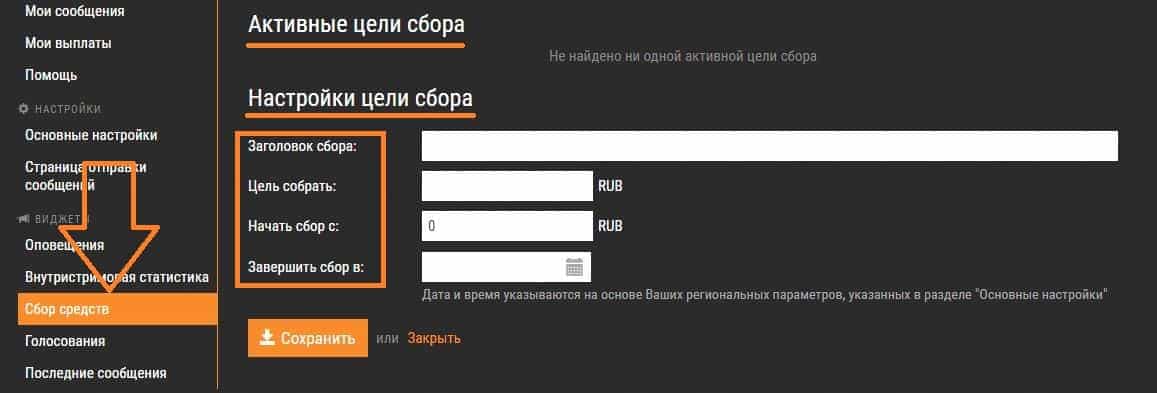 Эта функция особенно полезна начинающим видеоблогерам, которые пока не получают дохода от рекламы, но всегда могут рассчитывать на помощь подписчиков. Делайте интересный контент, который понравится зрителям – тогда они с удовольствием будут донатить за ваши прямые эфиры. Пригодится для развития канала!
Эта функция особенно полезна начинающим видеоблогерам, которые пока не получают дохода от рекламы, но всегда могут рассчитывать на помощь подписчиков. Делайте интересный контент, который понравится зрителям – тогда они с удовольствием будут донатить за ваши прямые эфиры. Пригодится для развития канала!
О том, как делать крутой контент, вам придется подумать самостоятельно. А мы расскажем, как делать стримы с донатом на YouTube.
Воспользуемся специальным сервисом Donation Alerts. Есть масса альтернативных программ – например, Donate Pay, Donatty или Donate System и многие другие. Вы можете сравнить все варианты и выбрать сервис самостоятельно. Мы будем показывать алгоритм действий на примере Donation Alerts, одного из самых популярных сайтов в русскоязычном сегменте.
Программу для доната на стримах Ютуб выбрали, дело за малым – правильно настроить сбор средств. Открываем сайт и проходим несложную регистрацию (согласно инструкции на экране). Можно авторизоваться через социальные сети – это быстрее и проще.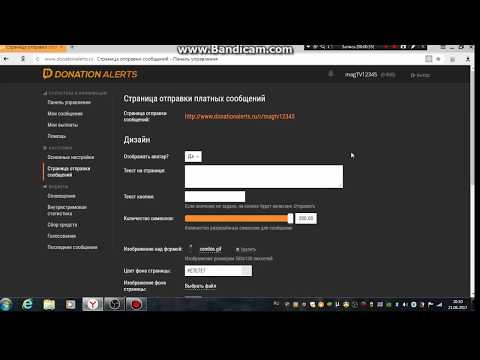
Возникли трудности, при выборе ника на Твич? Читай нашу статью для помощи.
- На панели слева найдите вкладку «Настройки» и откройте подраздел «Основные настройки»;
- В разделе «Соединения» найдите иконку видеохостинга и нажмите «Подключить»;
- Авторизуйтесь в системе, чтобы соединить два аккаунта.
Первый шаг сделан! Сейчас мы не будем уделять особого внимания расширенным настройкам сервиса. Наша основная задача – разобраться, как добавить донат на стрим в Ютубе. Поэтому пора двигаться дальше.
Второй шаг – настроить оповещения о событиях. Во время трансляции будут появляться уведомления – всякий раз, как на ваш канал подпишутся новые зрители или после перечисления денег по ссылке.
Настройка виджета и страницы сообщений
Мы продолжаем разбираться, как сделать стрим на Ютубе с донатом – переходим к оформлению специальных оповещений.
- На панели слева найдите вкладку «Виджеты»;
- Разверните и щелкните по иконке «Оповещения».

Здесь мы будем настраивать всплывающие уведомления!
- Ищем раздел «Группа 1» и кликаем по кнопке «Добавить новую вариацию»;
- Автоматически откроются основные настройки уведомлений;
- В меню «На основе…» выбираем «Спонсоры YT»;
- При необходимости задаем название оповещению в соответствующем поле;
- Опускаемся ниже – с помощью ползунков здесь можно отрегулировать длительность оповещения и длительность показа текста.
Донаты для стрима на Ютуб нужно настроить – мы можем сами выбрать, как будут выглядеть уведомления. Персонализируем канал по максимуму!
- Переключаемся на вкладку «Вид» и выбираем, как будет отображаться оповещение;
- Открываем вкладку «Изображение» и добавляем картинку, которая будет появляться во время трансляции. Достаточно просто нажать «Выбрать» и загрузить изображение с компьютера;
- Переходим к разделу «Звук». Здесь вы можете выбрать музыку, которая будет проигрываться при поступлении денег (и после подписки на канал).
 Доступна встроенная коллекция звуков, также можно загрузить свою мелодию из памяти устройства;
Доступна встроенная коллекция звуков, также можно загрузить свою мелодию из памяти устройства;
- В разделе «Текст» добавляем текст для всплывающего уведомления. Регулируем шрифт заголовка и стиль самого сообщения на свое усмотрение.
Не забываем сохранить внесенные изменения нажатием соответствующей кнопки! Теперь повторяем процесс еще раз – возвращаемся к началу:
- Ищем раздел «Группа 1» и снова жмем «Добавить новую вариацию»;
- В меню «На основе…» выбираем «Подписки YT».
Далее можно выбирать звук, картинку, добавлять текст – по аналогии с инструкцией, приведенной выше.
Ответ на вопрос, как вести стримы на Ютубе с донатом, предполагает создание страницы сообщений. Пользователи переходят по ссылке и видят специальную кнопку – на нее можно нажать, чтобы перевести определенную сумму денег.
- На панели слева ищем вкладку «Настройки» и жмем «Страница отправки сообщений»;
- Вводим текст, который будет отображаться на странице и добавляем текст кнопки;
- Ниже вы можете поиграть с дизайном – сами выбирайте цвет кнопок, фона, добавляйте изображения;
- В самом низу настройте минимальные суммы донейшна в разных валютах.

Вернитесь к верхней части страницы – там есть ссылка, которую можно скопировать. Эту ссылку вы будете размещать под трансляцией! Когда создадите новый прямой эфир, просто вставьте ее в описание. Она станет кликабельной автоматически.
Партнерка Твич – это не просто программа сотрудничества. Читай подробнее про это в источнике.
Настройка ОБС
А теперь завершающая часть обзора – разбираемся, как сделать донат на стриме Ютуб через ОБС. У вас уже готова страница для сбора денег, ссылку вы вставите в описание самостоятельно.
Для того, чтобы виджеты начали появляться во время трансляции, нужно подключить сервис к видеорекордеру.
- Открываем ОБС Студио и жмем «+» в разделе «Источники»;
- Добавляем в качестве источника «Браузер»;
- Меняем название на любое понравившееся;
- Возвращаемся к Donation Alert – открываем раздел «Оповещения»;
- Напротив созданной нами «Группы 1» есть кнопка «Показать ссылку для встраивания»;
- Копируем ссылку и снова открываем ОБС;
- Вставляем скопированный адрес в поле «Адрес URL»;
- Меняем ширину и высоту, если это необходимо – и сохраняем внесенные изменения.

Вот как начать стримить на Ютубе с нуля с донатом – просто создавайте новую трансляцию (выходите в эфир прямо сейчас или в запланированное время). Проведение эфира через видеорекордер автоматически позволяет подключить виджеты – оповещения на экране появятся, как только вы получите первую сумму денег или нового подписчика!
Зная, как настроить донат на стриме на Ютубе, можно рассчитывать на получение первого заработка от проведения трансляций! Теперь неравнодушные зрители, заинтересованные в судьбе канала, смогут поддержать вас рублем – остается только делать качественный контент, чтобы оправдать их ожидания. Дело за вами!
Как сделать пожертвование на YouTube Gaming в 2022 году
Пожертвование на канал YouTube Gaming поможет поощрить стримеров и поддерживать их трансляции. Запуск канала потоковой передачи может занять много времени, и многие стримеры вкладывают средства в новое оборудование, графику для своей трансляции и другие преимущества.
В этом посте рассказывается о нескольких способах, которыми вы можете пожертвовать YouTube Gaming, чтобы поддержать своих любимых создателей контента.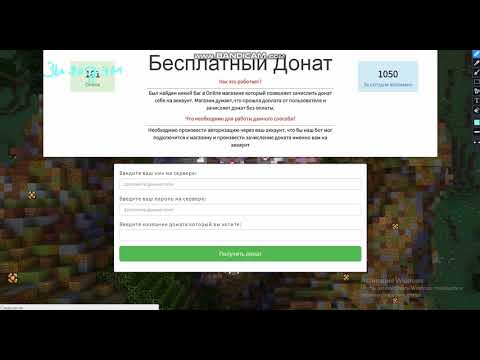
Как стать участником канала YouTube
Чтобы стать участником канала стримера, пока он находится в прямом эфире, вам необходимо выполнить следующее:
Шаг 1
Нажмите кнопку «Присоединиться» под видеоплеером. Она будет рядом с кнопкой «Подписаться». Если у стримера нет кнопки «Присоединиться», он либо не в прямом эфире, либо не может принимать членство на своем канале.
Шаг 2
Появится всплывающее окно, на котором будут показаны их эмоции и цена за участие в канале (обычно 4,99 доллара США). Нажмите кнопку «Присоединиться» еще раз.
Шаг 3
Вы будете перенаправлены на другую страницу, где вы должны ввести информацию о своей кредитной карте. У вас также есть возможность оплатить через PayPal.
Если канал не в сети, вы все равно можете стать участником, перейдя на страницу их канала. Вы сможете найти кнопку «Присоединиться» под их баннером YouTube. Просто выполните те же действия.
Как сделать пожертвование через суперчат
Вы также можете сделать пожертвование через Суперчат. Это не только даст вашим любимым стримерам деньги, но также выделит ваше сообщение и опубликует его в верхней части экрана на определенный период времени. Вот как вы можете участвовать в Суперчате:
Шаг 1
Нажмите на символ денег в нижней части окна чата. Это откроет три разных варианта: суперстикеры, суперчат и присоединение.
Шаг 2
Если вы выберете Суперстикеры, вы можете выбрать стикер стоимостью от 2 до 50 долларов. Выбрав его, вы сможете увидеть, как он будет выглядеть. Если вы удовлетворены, нажмите кнопку «Отправить за $2,00» и обработайте платежную информацию.
Шаг 3
Если вы выберете Суперчат, вы можете выбрать заранее определенную сумму от 1 до 500 долларов и добавить свое сообщение в чат. Ваш чат будет отображаться в верхней части чата стримера в течение периода времени, который зависит от суммы, которую вы потратили.

Пожертвование через стороннюю компанию
Иногда стример может сделать пожертвование через стороннюю компанию (например, Streamlabs или Patreon). Внимательно прочитайте их описание, чтобы узнать, найдете ли вы какую-либо информацию. Это будет варьироваться от стримера к стримеру.
Заключение
Многие стримеры также продают товары и получают процент от продаж. Если стример работает со спонсором или партнерской программой, вы также можете поддержать его, поддержав компанию. Если вы сомневаетесь, спросите у вещателя, как вы можете лучше всего его поддержать.Об авторе
Крис
Крис — специалист по цифровому маркетингу с большим опытом работы в сфере малого бизнеса и брендинга влиятельных лиц. Он применяет свои знания о контенте и рекламных стратегиях для разработки действенных советов для новых и промежуточных стримеров. Когда он не занят аналитикой, его можно найти в соляных ямах League of Legends.
Пожертвования на YouTube: как организовать сбор средств или сделать пожертвование
Во времена гуманитарного кризиса может быть трудно поверить, насколько большую пользу вы можете внести как личность. Это особенно верно для событий, происходящих на мировой арене прямо сейчас.
Это особенно верно для событий, происходящих на мировой арене прямо сейчас.
Реальность такова, что когда люди объединяются в коллектив, могут происходить удивительные вещи.
Как создатель YouTube, у вас есть встроенная возможность повысить осведомленность и столь необходимые средства на дела, близкие вашему сердцу. YouTube позволяет вам настроить кнопку «Пожертвовать», чтобы собирать пожертвования в благотворительные и некоммерческие организации, чтобы вы могли способствовать и поощрять пожертвования от вашего сообщества.
TubeBuddy запустил сбор средств #CreatorsWithUkraine в связи с текущим кризисом в Украине с собственной кнопкой «Пожертвовать» для создателей. Подробнее об этом ниже.
Нет ничего проще. Давайте посмотрим:
Как создать кнопку пожертвования для существующего сбора пожертвований YouTube Giving — это функция, предназначенная для помощи создателям и фанатам в благотворительных пожертвованиях через YouTube.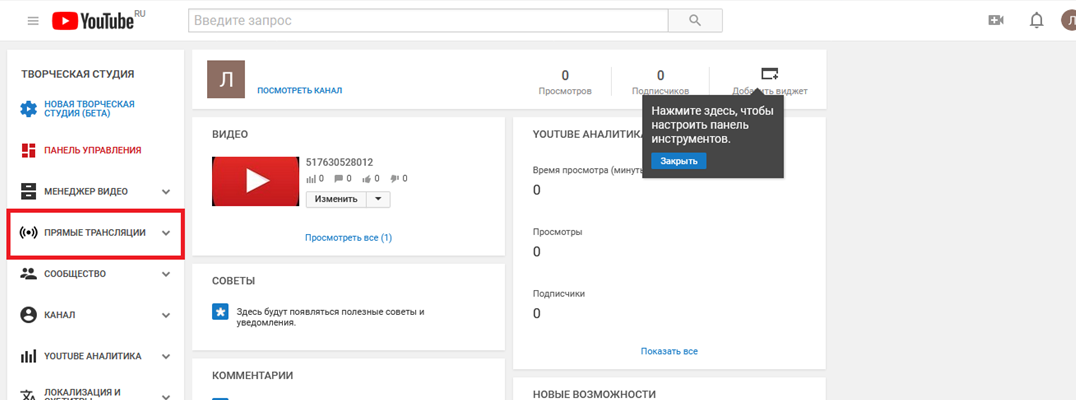 Видео по запросу, а также прямые трансляции могут быть пожертвованы некоммерческой организации по выбору создателя.
Видео по запросу, а также прямые трансляции могут быть пожертвованы некоммерческой организации по выбору создателя.
Зрители могут делать пожертвования прямо на странице просмотра видео или в чате.
YouTube подтвердил, что 100 % любых полученных средств направляются непосредственно в эту благотворительную организацию, и комиссия за транзакцию взиматься не будет.
Это так просто настроить! Вам просто нужно соответствовать следующим требованиям. Ваш канал должен:
- Базироваться в США, Великобритании или Канаде
- Иметь не менее 10 000 подписчиков
- Быть участником партнерской программы YouTube
- Не быть «созданным для детей»
Если вы хотите присоединиться к существующему сбору средств на YouTube (например, #CreatorsWithUkraine), вам просто нужно:
- Войти в Творческую студию YouTube
- В меню слева выберите Монетизация, затем Предоставление
- Нажмите Получить начать, а затем присоединиться к сбору средств
- Выберите из списка доступных сборов средств сообщества
- Добавьте видео или запланированные прямые трансляции с кнопкой пожертвования
- Выберите Опубликовать
Когда он будет успешно опубликован, он будет выглядеть так:
Если вы хотите начать собственный сбор средств на YouTube, посетите эту страницу, чтобы узнать все подробности.
Эта часть еще проще! Если у вас небольшой канал или вы еще не выполнили требования для участия в партнерской программе YouTube, у вас есть несколько жизненно важных способов внести свой вклад.
Вы можете сами сделать пожертвование создателю, который, как вы знаете, принимает пожертвования в видео или прямом эфире. Вы также можете поделиться этим контентом со своим сообществом и призвать их сделать пожертвование, используя ссылку для пожертвований.
Как пожертвовать деньги на сбор средств на YouTubeЕсть два основных способа сделать это. Вы можете перейти к видео с кнопкой «Пожертвовать», затем:
- Выберите «Пожертвовать»
- Выберите сумму денег, которую вы хотите пожертвовать, и затем нажмите «Продолжить»
- Выберите способ оплаты (включая, дебетовые карты, кредитные карты, и PayPal)
- Нажмите «Пожертвовать», а затем «Готово»
После обработки платежа вы получите квитанцию по электронной почте. Некоммерческая организация и создатель YouTube не увидят вашу личную информацию.
Некоммерческая организация и создатель YouTube не увидят вашу личную информацию.
Вы также можете сделать пожертвование во время прямой трансляции автора. Когда создатель собирает средства в прямом эфире и включил чат, вы увидите кнопку «Пожертвовать» в чате. Чтобы сделать пожертвование следующим образом:
- Выберите Пожертвовать в чате
- Выберите сумму пожертвования или выберите Другое, чтобы ввести другое значение
- Выберите Я хочу, чтобы мое пожертвование было общедоступным, чтобы ваше имя пользователя отображалось в чате. В противном случае сумма вашего пожертвования будет отображаться как «Анонимно».
- Выберите Пожертвовать.
- Чтобы завершить пожертвование, следуйте инструкциям на экране.
YouTube покрывает все транзакционные сборы, поэтому 100 % пожертвованных вами денег идет в соответствующую некоммерческую организацию.
#CreatorsWithUkraine: Как вы можете помочь прямо сейчас Влияние российского вторжения на Украину было разрушительным для людей. По мере того, как кризис продолжает обостряться, растет спрос на помощь тем, кто вынужден бежать из своих домов, и тем, кто остался дома. TubeBuddy, BEN и Do Good Points объединились для поддержки людей, непосредственно пострадавших от конфликта в Украине. Нажмите на наше видео, чтобы узнать подробности.
По мере того, как кризис продолжает обостряться, растет спрос на помощь тем, кто вынужден бежать из своих домов, и тем, кто остался дома. TubeBuddy, BEN и Do Good Points объединились для поддержки людей, непосредственно пострадавших от конфликта в Украине. Нажмите на наше видео, чтобы узнать подробности.
Фонд поддерживает несколько гуманитарных организаций, предоставляя помощь, продовольствие, воду, медицинскую помощь, доставку аварийных грузов, а также общую помощь и поддержку в восстановлении. Каждое пожертвование, сделанное через Do Good Points, будет равномерно распределено между ЮНИСЕФ, Save the Children, Комитетом по защите журналистов и Operation USA, среди других благотворительных организаций, пользующихся высокой степенью проверки.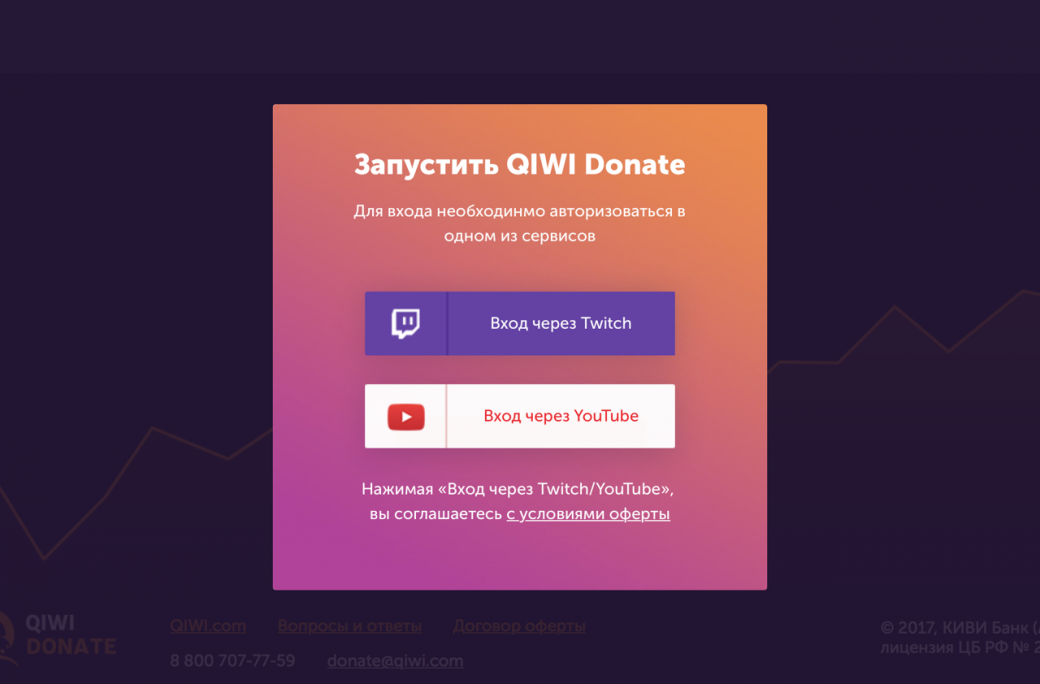




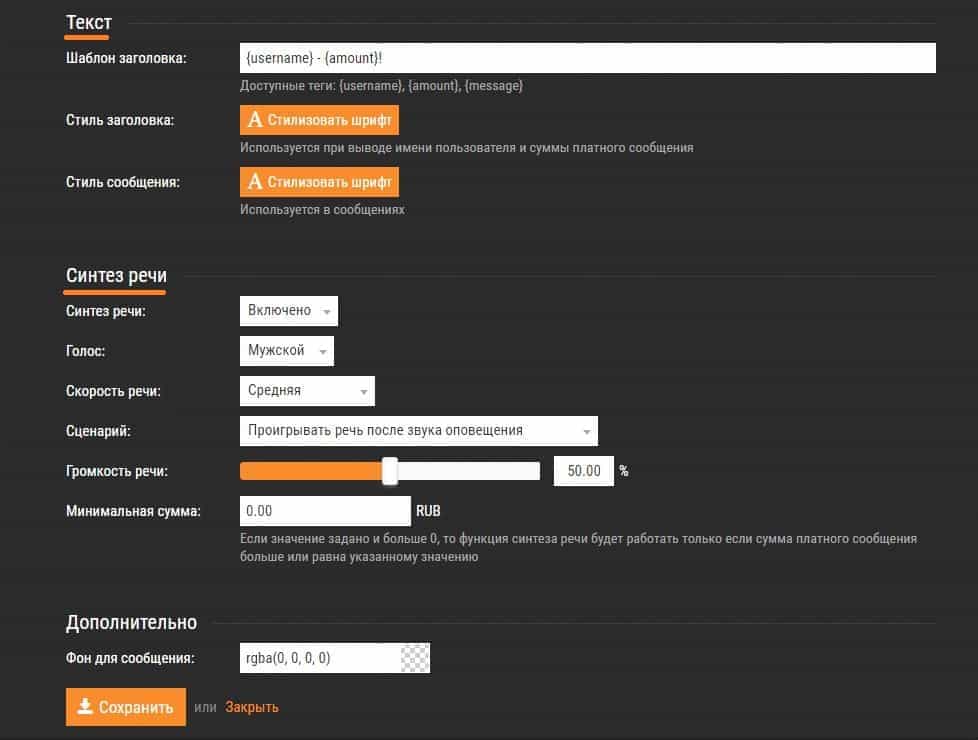 Доступна встроенная коллекция звуков, также можно загрузить свою мелодию из памяти устройства;
Доступна встроенная коллекция звуков, также можно загрузить свою мелодию из памяти устройства;